Содержание
- 2. CRM-системы
- 3. Содержание 1С АКАДА Единая карта клиента (анкета, карта абитуриента) Мотиватор Входа Мотиватор Оплаты
- 4. Единая карта клиента Алгоритм действий сотрудника при использовании обработки «Карта клиента»
- 5. Единая карта клиента Первым шагом необходимо проверить наличие искомого клиента в базе КИС АКАДА. Для этого
- 6. Единая карта клиента Рис.2
- 7. Единая карта клиента В открывшейся форме поиска клиента в поле «ФИО» необходимо ввести ФИО искомого клиента
- 8. Единая карта клиента Так же, в случае необходимости, можно искать клиентов по полю «Контактная информация» (Рис.4).
- 9. Единая карта клиента. Редактирование существующей карты клиента Если вы нашли искомого клиента в базе и хотите
- 10. Единая карта клиента. Редактирование существующей карты клиента Для того, чтобы добавить новую карту Абитуриента или Анкету,
- 11. Единая карта клиента. Редактирование существующей карты клиента Для того, чтобы создать событие, необходимо нажать на кнопку
- 12. Мотиватор Входа Мотиватор входа – системный атрибут (признак) в КИС АКАДА, по которому идентифицируется подразделение, которое
- 13. Мотиватор Входа Система автоматически присвоит мотиватора входа по подразделению сотрудника, который проведет контакт с клиентом и
- 14. Мотиватор Входа * Регламент работы с карточками клиентов в КИС АКАДА и проставления мотиваторов
- 16. Скачать презентацию





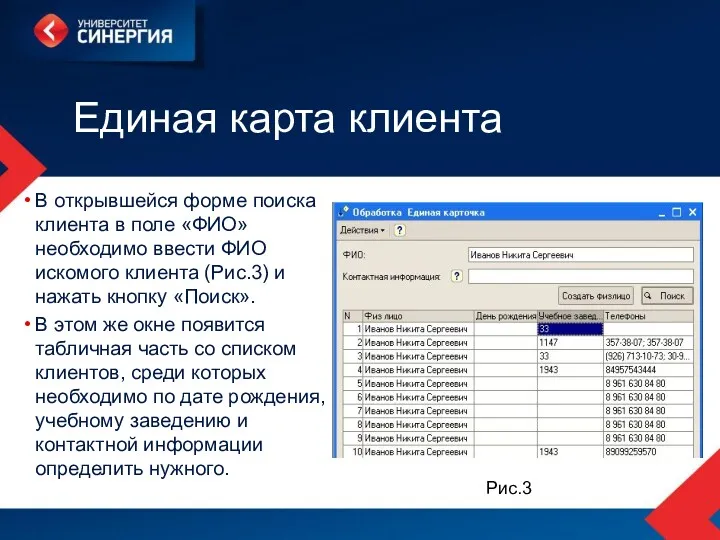
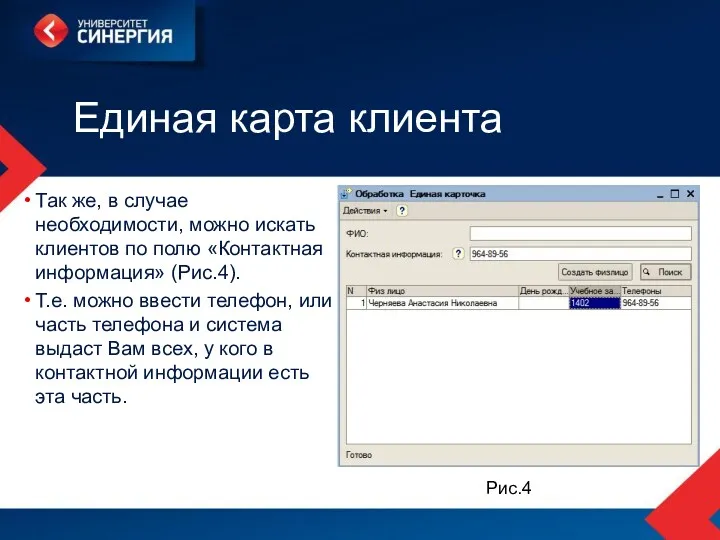
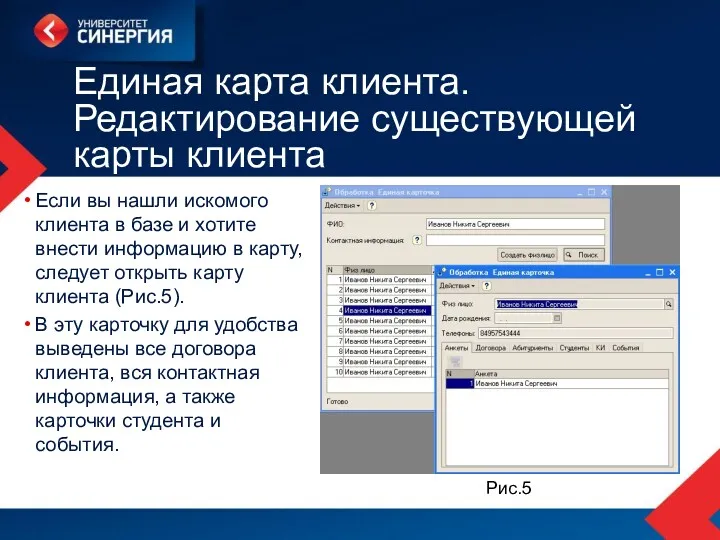
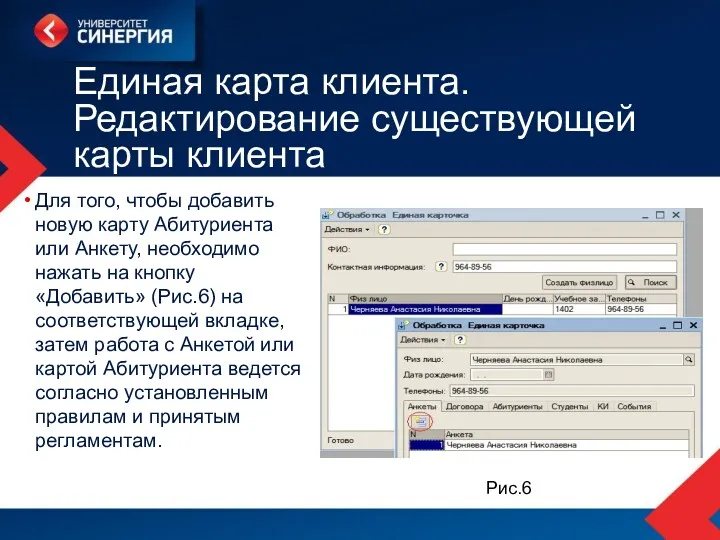




 Чат-боты в мессенджерах
Чат-боты в мессенджерах История серии видеоигр: Doom, Rage, Left 4 Dead
История серии видеоигр: Doom, Rage, Left 4 Dead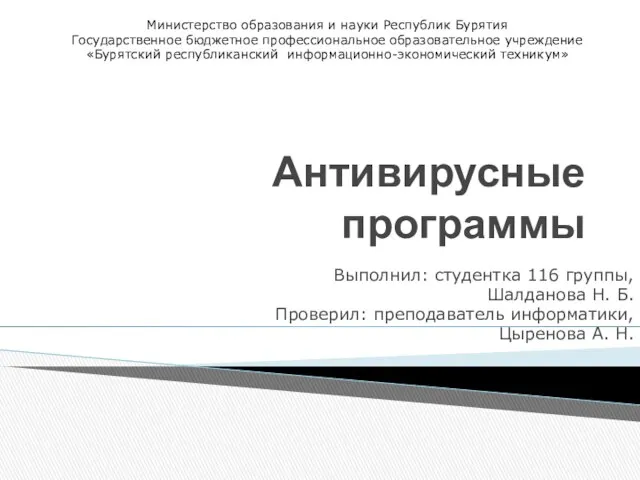 Антивирусные программы
Антивирусные программы Киберспорт - это спорт?
Киберспорт - это спорт? Локальные и глобальные компьютерные сети. Коммуникационные технологии
Локальные и глобальные компьютерные сети. Коммуникационные технологии Понятие информационных технологий и этапы их развития. Классификация ИТ
Понятие информационных технологий и этапы их развития. Классификация ИТ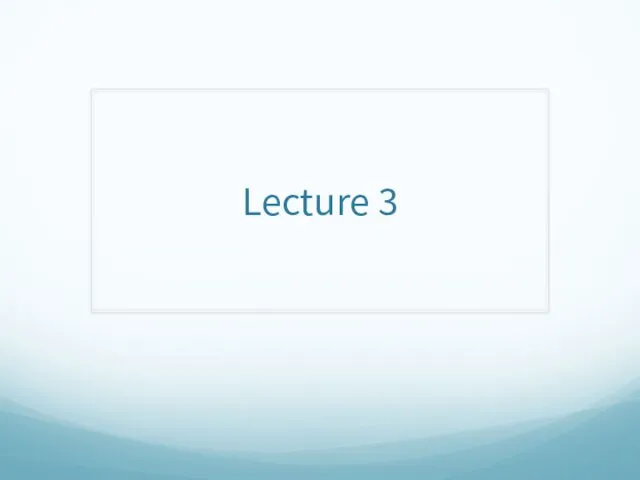 Network core packet switching, circuit switching
Network core packet switching, circuit switching Вычислительная математика. Теория и практика в среде
Вычислительная математика. Теория и практика в среде Разработка игры “Epic Bounce” на языке Python
Разработка игры “Epic Bounce” на языке Python Виды источников информации
Виды источников информации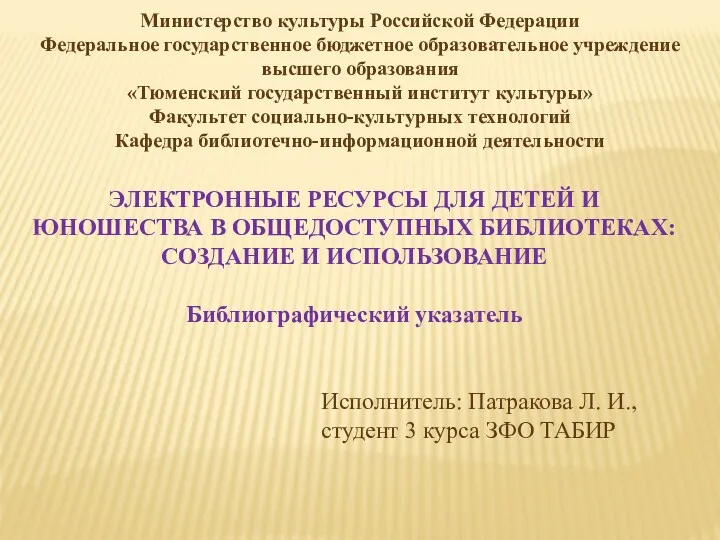 Электронные ресурсы для детей и юношества в общедоступных библиотеках: создание и использование
Электронные ресурсы для детей и юношества в общедоступных библиотеках: создание и использование Ethetnet жергілікті есептеу торабы
Ethetnet жергілікті есептеу торабы Методическая разработка урока информатики по теме Законы алгебры логики в 9 классе
Методическая разработка урока информатики по теме Законы алгебры логики в 9 классе Портфолио по профессиональному модулю ПМ 02
Портфолио по профессиональному модулю ПМ 02 Протокол разделения секрета и другие протоколы
Протокол разделения секрета и другие протоколы API-Телефония. Что такое API-Телефония’?
API-Телефония. Что такое API-Телефония’? Информатика в жизни общества
Информатика в жизни общества Информация как продукт (лекция 3)
Информация как продукт (лекция 3) Smart technology. Internet of Things. Big data
Smart technology. Internet of Things. Big data Пресс - конференция. Структура и этапы
Пресс - конференция. Структура и этапы Інформаційні системи у сучасному суспільстві
Інформаційні системи у сучасному суспільстві Предмет и задачи информатики
Предмет и задачи информатики Методы и технологии искусственного интеллекта
Методы и технологии искусственного интеллекта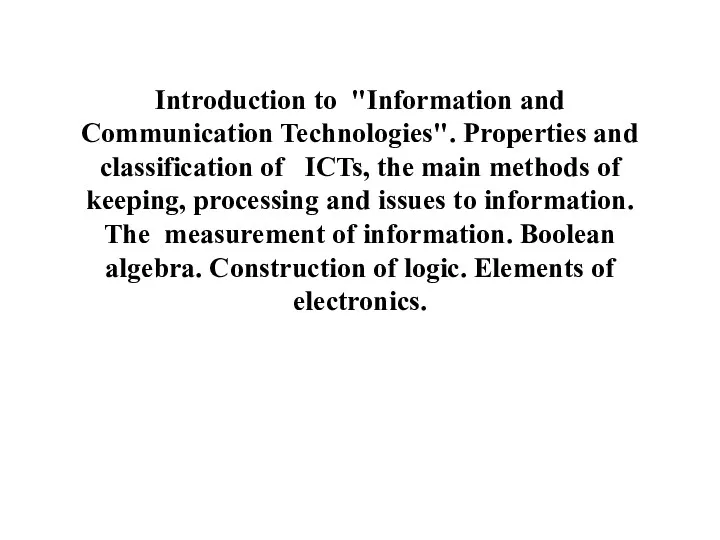 Introduction to Information and Communication Technologies. Properties and classification of ICTs
Introduction to Information and Communication Technologies. Properties and classification of ICTs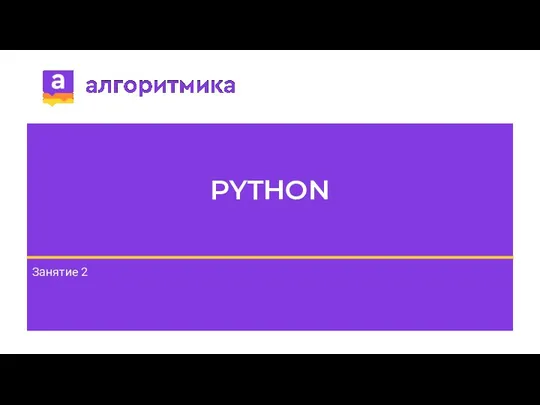 Переменная. Использование переменной
Переменная. Использование переменной Основные компоненты компьютера и их свойства
Основные компоненты компьютера и их свойства Представления об объектах окружающего мира. 8 класс
Представления об объектах окружающего мира. 8 класс Основы PHP. Лекция 1
Основы PHP. Лекция 1